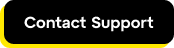Passwort zurücksetzen FAQs
GoTo ist migriert LogMeIn Pro, LogMeIn Central, join.me, und LogMeIn Hamachi Benutzer auf eine neue Identitätsmanagement-Plattform um, die von allen Benutzern verlangt, ihre Passwörter zurückzusetzen.
Warum habe ich eine E-Mail erhalten, in der ich aufgefordert wurde, mein Passwort zurückzusetzen? Ist diese E-Mail gültig?
Ja. LogMeIn Pro, LogMeIn Central, join.me und LogMeIn Hamachi Übertragen Sie eine ältere Kontoverwaltungsplattform, die zur Ausmusterung vorgesehen ist. Wenn Sie Ihr Kontopasswort zurücksetzen, können wir Ihr Konto automatisch auf die neue Plattform übertragen, die für die meisten Produkte von GoTo (ehemals LogMeIn) gilt.
Wo erhalte ich Anweisungen zum Zurücksetzen meines Kontopassworts?
Für Details siehe Reset your LogMeIn account password.
Ich habe versucht, mein Passwort zurückzusetzen, aber warum habe ich die E-Mail mit den Anweisungen nicht erhalten?
Es kann einige Gründe geben, warum Sie die E-Mail "Passwort zurücksetzen" nicht erhalten haben, nachdem Sie sie auf der Seite zum Passwort zurücksetzen angefordert haben. Siehe Warum habe ich die E-Mail "Passwort zurücksetzen" für mein GoTo Konto erhalten? für Details.
Warum werde ich aufgefordert, die Passwörter zurückzusetzen für LogMeIn Pro, LogMeIn Central, join.me, und LogMeIn Hamachi, aber keine anderen GoTo (früher LogMeIn) Produkte?
LogMeIn Pro, LogMeIn Central, join.me und LogMeIn Hamachi Übertragen Sie eine ältere Kontoverwaltungsplattform, die zur Ausmusterung vorgesehen ist. Wenn Sie Ihr Passwort zurücksetzen, werden Ihre Kontodaten automatisch zu unserem neuen Identitätsdienst übertragen, der mit den meisten Produkten von GoTo gemeinsam genutzt wird.
Kann ich meine LogMeIn Konto-E-Mail-Adresse ändern, wenn ich keinen Zugriff mehr auf dieses E-Mail-Konto habe?
Ich habe LogMeIn Pro, LogMeIn Central, join.me, und LogMeIn Hamachi, und ich wurde nicht aufgefordert, mein Passwort zurückzusetzen. Einige Benutzer in meinem Unternehmen wurden nicht aufgefordert, ihre Passwörter zurückzusetzen. Warum?
SSO- und SAML-Kunden sind nicht verpflichtet, ihr Passwort zu ändern. Außerdem sind Kunden, die ihr Passwort seit dem 12. Dezember 2022 zurückgesetzt haben, nicht verpflichtet, diese Aktion durchzuführen.
Wenn ich mehr als ein Produkt habe, muss ich dann das Passwort für jedes einzelne Produkt ändern?
Nein. Wenn Sie auf mehr als eines dieser vier Produkte zugreifen (LogMeIn Pro, LogMeIn Central, join.me, und LogMeIn Hamachi) mit der gleichen E-Mail, müssen Sie Ihr Passwort nur einmal zurücksetzen.
Sollte ich die Zugriffscodes auf meinen unbeaufsichtigten Geräten ändern, nachdem ich mein Passwort zurückgesetzt habe?
Nein. Die Zugriffscodes auf Ihre nicht betreuten Geräte sind davon nicht betroffen.
Muss ich nach dem Zurücksetzen eines Kontopassworts die Multifaktor-Authentifizierung (MFA) neu konfigurieren?
Ja. Sie müssen die mehrstufige Authentifizierung erneut einrichten. Ansicht Multifaktor-Authentifizierung für Ihr eigenes Konto einrichten für Einrichtungsanweisungen und Schritte zur Fehlerbehebung.
Warum kann ich den Prozess der Multifaktor-Authentifizierung (MFA) nicht abschließen? Die Schaltfläche "Aktivieren" ist ausgegraut und die Schritte können nicht abgeschlossen werden.
Die Multifaktor-Authentifizierung (MFA) kann von Ihrem Administrator verlangt werden und muss abgeschlossen sein, um fortfahren zu können. Vervollständigen Sie die Einrichtungsschritte um MFA zu aktivieren. Sobald dies geschehen ist, können Sie MFA aktivieren.
Warum kann ich mich nicht anmelden, nachdem ich mein Passwort zurückgesetzt habe?
- Öffnen Sie die LogMeIn-Client-App und wählen Sie .
- Wählen Sie auf der Registerkarte Allgemein die Option Alle gespeicherten Anmeldedaten löschen und bestätigen Sie Ihre Wahl.

- Melden Sie sich bei Ihrem Konto unter https://www.logmein.com/ an.
- Wählen Sie im linken Navigationsmenü.
- Wählen Sie neben dem Computer, auf dem Sie die Anmeldedaten löschen möchten, das Symbol
 und bestätigen Sie Ihre Wahl.
und bestätigen Sie Ihre Wahl.